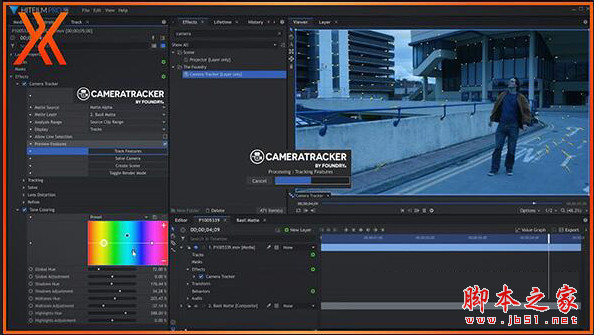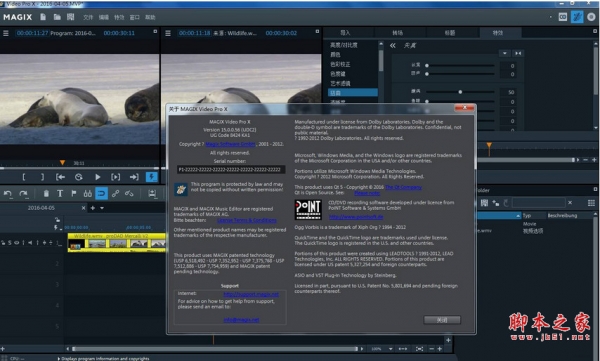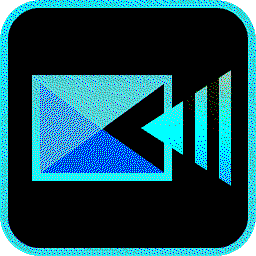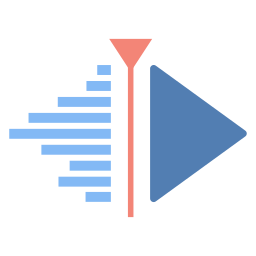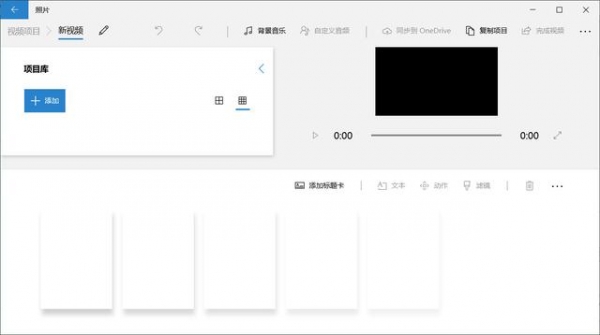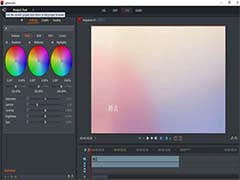详情介绍
Avid Media Composer2021是一款适合独立剪辑师和电影制作人的视频编辑软件!在电影制作,电视,广播和流媒体的每个部分中,都受到专业编辑人员的信任。Media Composer设计用于处理大量不同的基于文件的媒体,可提供加速的高清和高清工作流程,实时协作和强大的媒体管理,消除了耗时的任务,因此您可以专注于讲述一个精彩的故事。
您可以快速的创建或打开一个项目,然后设置适当的工作环境,快速捕获、导入或链接媒体,再根据您的项目需要进行整理,您可以预先查看您的剪辑并标记入点和出点,或根据所选内容创建子剪辑主剪辑的各个部分。支持轻松在时间轴中建立序列。可通过使用使用“修剪”模式、“效果”模式和“色彩校正”模式来微调您的编辑和效果。自由灵活的添加您需要的任何标题。以及通过使用音频工具调整和混合多个音频轨道,并为最终输出做准备。最后还允许您导出序列或输出数字剪辑。您的编辑工作流程取决于多种因素。 例如,您可能从事标准清晰度视频项目,电影项目,HD项目或大于HD项目。
Media Composer 2020包含大量节省时间的新功能,增强功能和改进功能。无论您是在家,在工作室还是在远程工作,都可以发现许多可以简化,加快和扩展创意的方法。下一代Avid Media Engine为您提供了更多的功能和速度,因此您可以专注于最重要的事情-您的故事。从智能媒体处理到自动化任务,Media Composer都能使工作流脱离工作流程。
ps:这里提供最新Media Composer2021授权版,内含Team V.R 制作的补丁,详细的教程请参考本文安装教程,需要的朋友可下载试试!

安装教程
1、下载程序包,运行Install Media Composer.exe,选择语言--中文

2、点击安装,需要稍等一下

3、点击下一步,继续

4、勾选我接受该许可证...

5、选择安装路径,默认C:\Program Files\Avid\Avid Media Composer\

6、点击安装,安装需要一点时间,请稍等

8、完成后,安装加密狗驱动程序,打开文件MediaComposer\Installers\SentinelUSB,运行Sentinel Protection Installer 7.6.9.exe

9、打开文件夹下的Avid Media Composer 2020.8 Dongle BackUp.exe,进行安装

安装完成后,重新启动计算机(在开发人员模式下)
同意安装未签名的加密狗仿真器驱动程序( the unsigned dongle emulator driver)
在Media Composer的第一次启动时,选择“硬件密钥”(Hardware key)
注意:
如何在Windows 10中启用“开发人员模式”方法:
打开电脑设置->更新和安全->开发者选项->选择“开发人员模式”
软件为多国语言版本(含中文), 可以自己手动在软件设置里面修改语言
软件特色
1、以您的想象力进行编辑
通过重新设计的界面,新的Media Composer提供了直观的用户体验。使用新的面向任务的工作区,在需要时访问所需的工具。通过新的bin映射和导航更快地查找媒体。
并通过干净,现代的UI更加流畅地工作,该UI具有智能面板界面,可简化复杂性,因此您可以专注于最重要的事情-您的故事
2、完成并精确交付
对您的内容交付充满信心,无论您是在Media Composer中完成所有项目,还是往返于其他应用程序以进行色彩和效果工作。
借助新的32位浮点颜色管线,OpenEXR解码和ACES色彩空间支持,您可以以完全的色彩精度和互操作性完成高分辨率和HDR项目,从而确保整个工作流程中的原始图像质量。另外,新的IMF包装工具使以OTT为目标的内容物快速交付。
3、在手指上获得更多动力
Media Composer具有更强大,更可靠的下一代Avid Media Engine。借助本机OP1a支持,可以正确使用任何随身携带的媒体。借助新的“分布式处理”选项,您可以继续工作而不是等待,它使您可以将渲染和转码任务卸载到其他联网的计算机上。
4、为任何角色自定义工具
对于大型媒体组织,Media Composer|企业版是业界第一个针对特定角色的视频编辑和整理解决方案。凭借为组织中任何角色自定义界面的独特功能,您只能提供完成其工作所需的工具和访问权限。您获得了无与伦比的安全性和对资产和工作区的控制,团队获得了更好的关注,因此他们可以更快地完成项目,并且减少错误。
系统要求:
内存:建议使用16 GB或更多内存;使用UHD或高帧频媒体时,至少为32 GB;最小8 GB。
媒体编辑器| 首先需要64位Windows操作系统
Windows 10 Professional和Enterprise
Windows 8.1 Professional和Enterprise
Windows 7 Professional(仅Service Pack 1)
下载地址
人气软件

剪映专业版 for Windows v6.8.0 绿色精简版
sony vegas pro 13 官方简体中文版
capcut(剪映国际版) v3.1.0 免费安装版
Adobe Premiere Pro 2024(pr2024) v24.6.1 中文正式免费版(附安
视频修复增强工具 Topaz Video AI v5.3.4 免费安装版(附图文教程
Adobe Premiere Pro 2023(Pr2023) v23.6.0.65 x64 中文破解版
威力导演CyberLink PowerDirector Ultimate v20.8.3211.0 中文激
视频修复软件 Topaz Video AI(集成OFX插件) v5.3.4 中文绿色免费
RA RM RMVB 官方分割、编辑工具RealMedia Editor 11.1.0.1222 增
剪映专业版(视频处理) v7.1.0 for Windows 官方正式版
相关文章
-
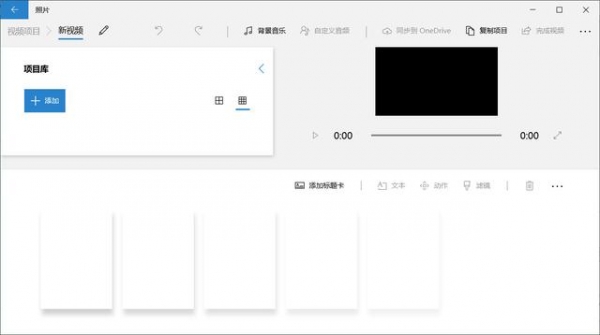 win10自带视频剪辑工具如何使用 视频编辑器使用教程
win10自带视频剪辑工具如何使用 视频编辑器使用教程win10自带视频编辑器怎么打开呢?win10自带视频编辑软件又该如何使用你呢?还有不知道的朋友一起了解下吧...
-
 视频编辑软件EaseUS Video Editor免费安装及激活图文教程
视频编辑软件EaseUS Video Editor免费安装及激活图文教程EaseUS Video Editor如何免费激活?下文中为大家带来了视频编辑软件EaseUS Video Editor免费安装及激活图文教程,另附上软件原件及激活替换补丁下载,感兴趣的朋友不妨阅读...
-
 CamtasiaStudio怎么裁剪编辑视频?
CamtasiaStudio怎么裁剪编辑视频?CamtasiaStudio怎么裁剪编辑视频?视频素材有一部分不需要,想要剪掉,该怎么剪呢?可以使用的软件有很多,今天我们就来看看Camtasia Studio剪切视频的教程,需要的朋友可...
-
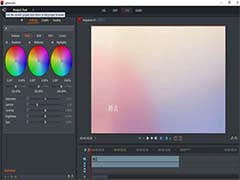 lightworks视频编辑器怎么使用?
lightworks视频编辑器怎么使用?lightworks视频编辑器怎么使用?lightworks视频编辑处理视频很方便,该怎么使用这个软件呢?下面我们就来看看详细的教程,需要的朋友可以参考下...
-
 快剪辑怎么编辑视频速度? 快剪辑快进或慢播的方法
快剪辑怎么编辑视频速度? 快剪辑快进或慢播的方法快剪辑怎么编辑视频速度?快剪辑中编辑视频的时候, 想要对视频进行快进或者慢速播放,该怎么制作呢?下面我们就来看看快剪辑快进或慢播的方法,需要的朋友可以参考下...
-
 Premiere Pro CC 2017视频怎么剪辑多个片段重新编辑?
Premiere Pro CC 2017视频怎么剪辑多个片段重新编辑?Premiere Pro CC 2017视频怎么剪辑多个片段重新编辑?Premiere中系那个药导入视频将多个片段重新编辑成一个视频,该怎么制作呢?下面我们就来看看详细的教程,需要的朋友可...
下载声明
☉ 解压密码:www.jb51.net 就是本站主域名,希望大家看清楚,[ 分享码的获取方法 ]可以参考这篇文章
☉ 推荐使用 [ 迅雷 ] 下载,使用 [ WinRAR v5 ] 以上版本解压本站软件。
☉ 如果这个软件总是不能下载的请在评论中留言,我们会尽快修复,谢谢!
☉ 下载本站资源,如果服务器暂不能下载请过一段时间重试!或者多试试几个下载地址
☉ 如果遇到什么问题,请评论留言,我们定会解决问题,谢谢大家支持!
☉ 本站提供的一些商业软件是供学习研究之用,如用于商业用途,请购买正版。
☉ 本站提供的Avid Media Composer(影视编辑剪辑软件) 2021.5 中文破解版(含补丁+安装教程)资源来源互联网,版权归该下载资源的合法拥有者所有。